Microsoft Designer란 무엇이며 어떻게 시작합니까?
게시 됨: 2023-01-11
Microsoft Designer는 Micorosft 365 구독자가 사용할 수 있는 시각적 개체 및 그래픽을 만들기 위한 웹 앱입니다. AI를 사용하여 이미지와 디자인을 생성하여 고유한 콘텐츠를 만드는 데 도움을 줄 수 있습니다.
Microsoft Designer는 표지판, 초대장, 로고, 소셜 미디어 게시물, 웹 사이트 배너 등과 같은 항목을 만드는 데 사용할 수 있는 도구입니다. 자신의 이미지 또는 디자이너의 AI 옵션을 사용하여 쉽게 시작하고 모든 디자인을 사용자 정의할 수 있습니다.
마이크로소프트 디자이너란?
Microsoft 디자이너는 어떻게 구할 수 있습니까?
마이크로소프트 디자이너 시작하기
AI 생성 이미지 사용
나만의 이미지 업로드
스마트폰에서 파일 추가
프로젝트를 시작하는 다른 방법
디자인 사용자 정의
템플릿 사용
미디어 보기
비주얼 추가
텍스트 포함
스타일 선택
디자이너 탐색
프로젝트 저장 및 공유
마이크로소프트 디자이너란?
Microsoft 365의 일부인 Microsoft Designer는 로고 및 초대장에서 블로그 배너 및 소셜 미디어 게시물에 이르기까지 모든 유형의 그래픽을 만들기 위한 도구입니다. 이전에 Word 또는 Publisher와 같은 프로젝트에서 작업했을 수 있지만 Designer는 별도의 앱입니다.
Designer가 다른 디자인 도구와 차별화되는 점은 OpenAI의 DALL-E 2를 사용한다는 것입니다. 원하는 내용의 텍스트 설명을 입력하기만 하면 이미지와 작품을 만들 수 있는 일종의 인공 지능입니다. 이 기능은 프로젝트에 대한 고유한 그래픽을 찾는 데 도움이 되며 고급 프로그래밍 덕분에 매우 사실적일 수 있습니다.
자신의 이미지와 기본 제공 디자인 도구를 사용하여 시각적 개체를 완전히 사용자 지정할 수도 있습니다. 템플릿, 도형, 사진, 아이콘, 텍스트 스타일 및 색상 테마를 사용하여 다양한 모양을 탐색하고 프로젝트에 맞는 정확한 디자인을 얻을 수 있습니다.
Microsoft 디자이너는 어떻게 구할 수 있습니까?
2022년 12월부터 Microsoft Designer는 대기 목록을 통해 웹에서 미리 보기로 사용할 수 있습니다. 이메일 주소를 목록에 추가할 수 있으며 액세스 권한이 부여되면 로그인 지침을 받게 됩니다.
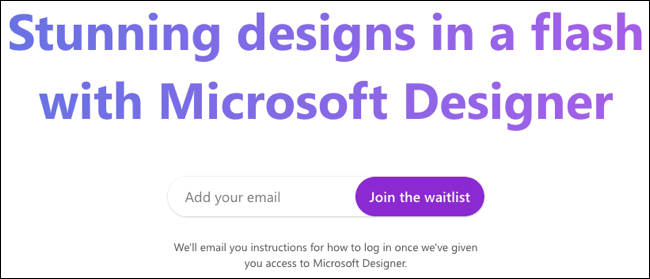
현재 미리 보기에는 계획된 모든 기능이 포함되어 있지 않지만 Microsoft는 도구가 일반 공급되기 전에 도구를 개선하기 위해 미리 보기 액세스 권한이 있는 사람들로부터 피드백을 구합니다.
그런 다음 Microsoft Designer는 선택적 프리미엄 유료 기능과 함께 Microsoft 365 Personal 및 Family 구독자를 위한 무료 앱으로 사용할 수 있습니다. Microsoft는 또한 Designer를 Microsoft Edge와 통합할 계획입니다. 희망은 Edge 사용자가 브라우저에서 방문하는 사이트의 소셜 미디어 게시물 및 기타 항목을 디자인하는 데 도움을 주는 것입니다.
마이크로소프트 디자이너 시작하기
Microsoft Designer에 로그인하면 Designer Copilot이 표시됩니다. 이 도구는 AI 생성 이미지, 자체 이미지 또는 빈 캔버스를 사용하여 첫 번째 시각적 개체를 만드는 데 도움이 됩니다.
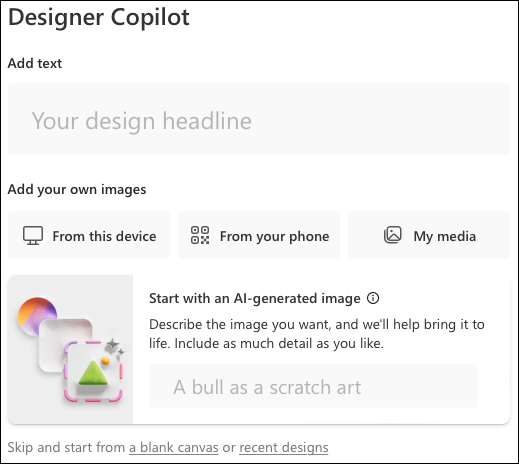
AI 생성 이미지 사용
"자신의 이미지 추가" 섹션에 "AI 생성 이미지로 시작" 옵션이 표시됩니다. 이것은 DALL-E 2의 힘이 실제로 발휘되는 곳입니다. 상자에 원하는 이미지에 대한 설명을 입력하고 주저하지 마십시오.
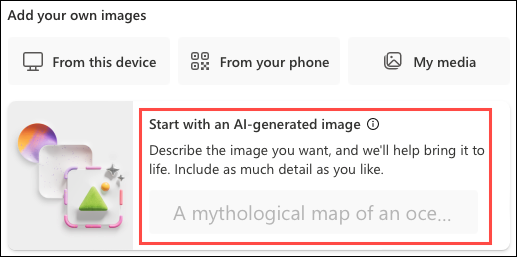
구름 위에 떠 있는 집부터 모자를 쓴 도마뱀, 호수에서 수상 스키를 타는 다람쥐까지 무엇이든 찾을 수 있습니다. 마음에 드는 이미지가 보이면 "저장"을 선택하여 사용하세요.
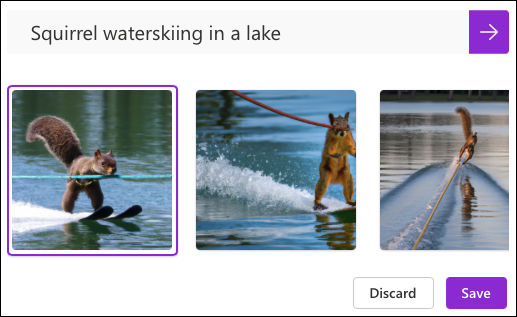
팁: AI 이미지 생성기에서 좋은 결과를 얻는 것은 학습된 기술이므로 DALL-E 2를 효과적으로 사용하기 위한 모범 사례를 읽어보십시오.
그러면 오른쪽에 디자인 아이디어가 표시됩니다. 프로젝트에 헤드라인을 지정하면 포함된 헤드라인으로 생성된 업데이트된 디자인도 볼 수 있습니다. 사용하려는 디자인을 선택하고 "디자인 사용자 지정"을 클릭하여 사용자 지정을 위해 Designer에서 엽니다.
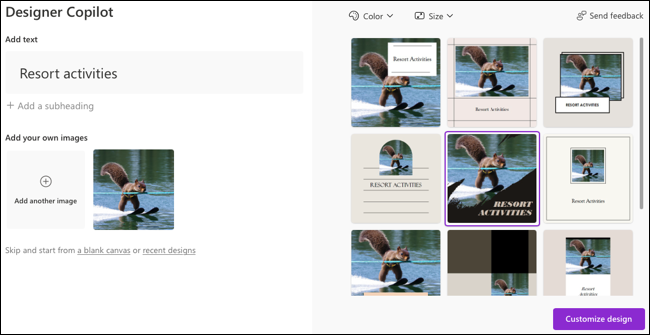
나만의 이미지 업로드
컴퓨터에서 사진을 업로드하려면 "이 장치에서"를 선택하십시오. 그런 다음 프로젝트에 헤드라인을 지정하고 선택적으로 부제목을 지정합니다. 이미지와 제목을 포함하는 자동 생성된 디자인이 오른쪽에 표시됩니다. 상단에서 색상 또는 크기 드롭다운 상자를 선택하여 보다 구체적으로 지정합니다.
디자인을 선택하고 "디자인 사용자 지정"을 클릭하여 Designer 도구로 프로젝트를 작업합니다.

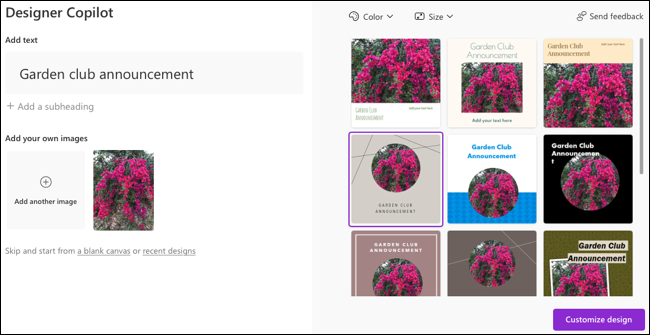
스마트폰에서 파일 추가
또 다른 옵션은 스마트폰에서 Microsoft Designer로 사진과 같은 파일을 보내는 것입니다. "휴대폰에서"를 선택한 다음 휴대폰 카메라를 사용하여 나타나는 QR 코드를 스캔합니다.
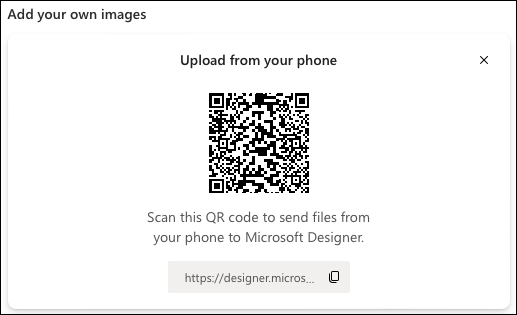
휴대폰에서 Microsoft Designer 링크를 탭하면 장치에서 파일 선택 옵션이 표시됩니다.
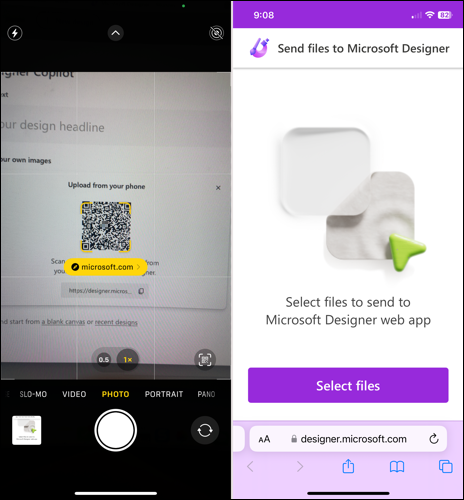
파일을 선택하면 확인 메시지가 표시됩니다.
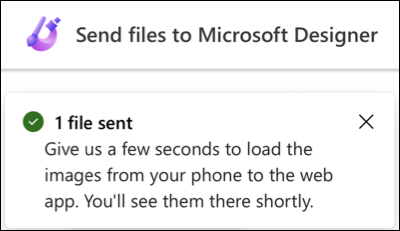
1~2분 이내에 웹의 Designer에 파일이 표시되어야 합니다. "업로드"를 선택하고 프로젝트에 디자인을 생성할 헤드라인을 지정합니다. 사용하려는 것을 선택하고 "디자인 사용자 정의"를 클릭하십시오.
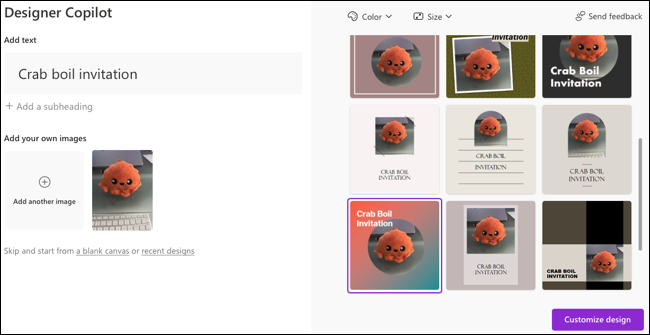
프로젝트를 시작하는 다른 방법
위의 옵션과 함께 Designer Copilot 하단에서 "빈 캔버스" 또는 "최근 디자인"을 선택할 수 있습니다. 이전에 업로드한 이미지를 사용하려면 "내 미디어"를 선택할 수도 있습니다.
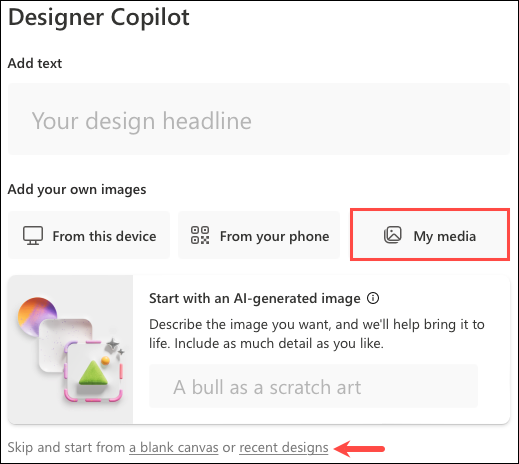
디자인 사용자 지정
디자이너 작업 공간에서 프로젝트가 열리면 재미가 시작됩니다! 왼쪽을 따라 도구가 있는 디자인 전면과 중앙을 볼 수 있습니다. 변경하면 업데이트된 디자인이 자동으로 저장됩니다.
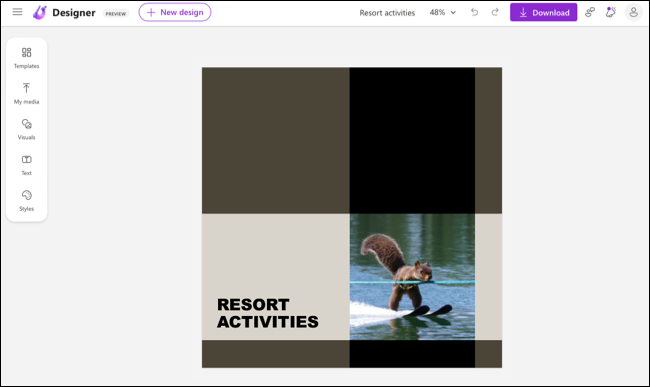
템플릿 사용
Microsoft의 템플릿을 찾아보거나 검색하여 디자인에 다른 스타일을 부여할 수 있습니다.
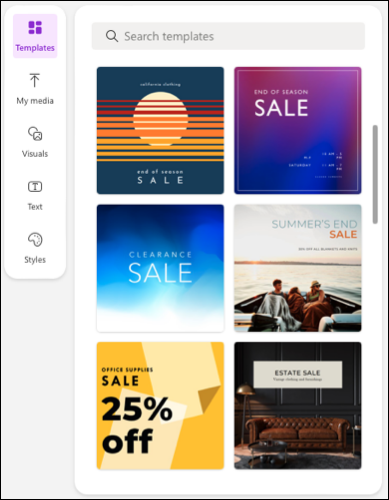
미디어 보기
그런 다음 이전에 업로드한 이미지를 선택하거나 장치, 전화, Google 드라이브, Dropbox 또는 Google 포토에서 새 이미지를 가져옵니다.
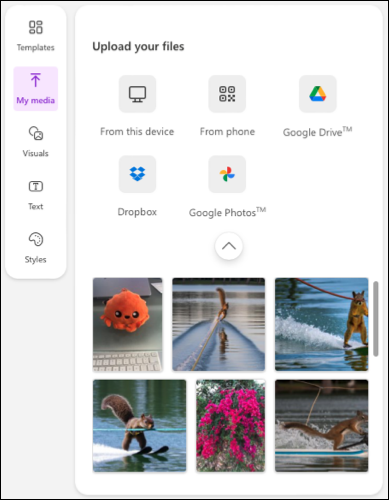
비주얼 추가
디자인에 권장되는 시각적 요소 중에서 선택하거나 모양, 일러스트레이션, 사진 또는 아이콘을 선택할 수 있습니다.
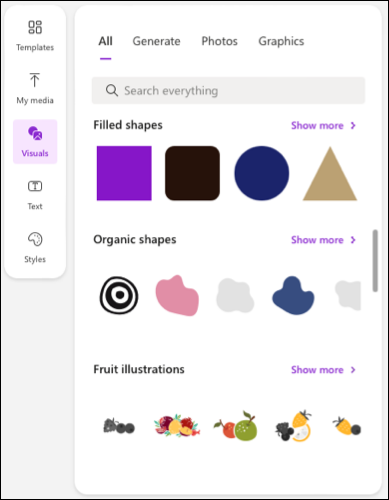
텍스트 포함
다음으로 제목, 부제 또는 본문 텍스트를 추가할 수 있습니다. 특정 텍스트 스타일을 선택할 수도 있습니다.
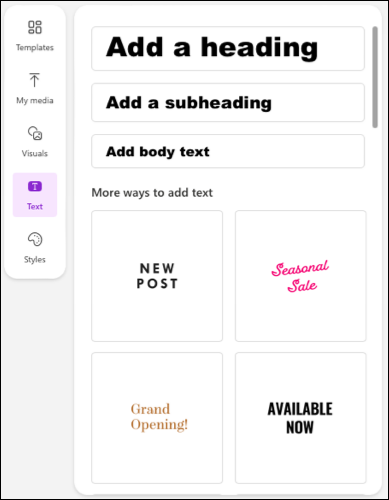
스타일 선택
색 구성표와 텍스트 스타일 조합을 선택할 수도 있습니다.
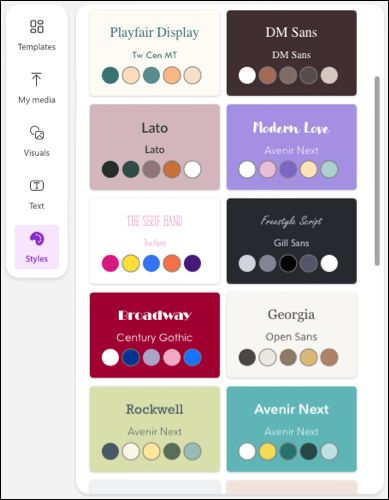
디자이너 탐색
위의 도구와 함께 Microsoft Designer 상단에 옵션이 있습니다.
![]()
왼쪽에서 시작하여 모든 디자인을 보려면 메뉴 아이콘을 선택합니다. 이를 통해 초점을 다른 프로젝트로 변경할 수 있습니다.
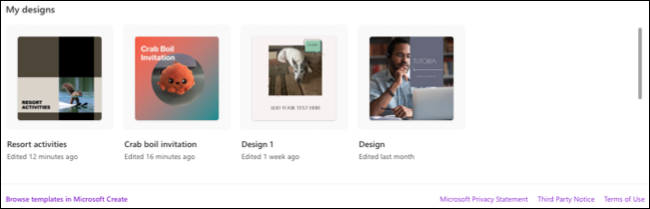
"새 디자인"을 선택하여 Designer Copilot을 표시하고 새 프로젝트를 시작할 수도 있습니다.
다음으로 원하는 경우 편집할 수 있는 프로젝트 헤드라인이 표시됩니다. 그런 다음 마지막 작업을 실행 취소하고 다시 실행하는 확대/축소 옵션과 버튼이 있습니다.
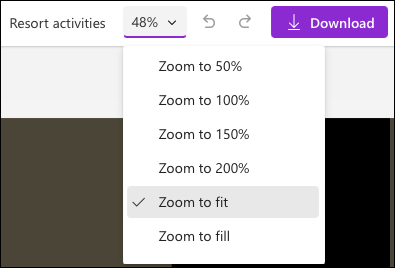
프로젝트 저장 및 공유
디자인을 저장하려면 "다운로드"를 선택합니다. 그런 다음 소셜 미디어에 게시하거나, 다운로드하거나, 복사하거나, 휴대폰으로 보낼 수 있습니다.
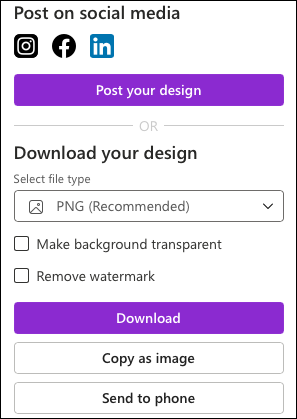
맨 오른쪽에는 Microsoft에 피드백을 보내거나 새로운 기능을 확인하거나 계정을 관리하는 단추가 있습니다.
Microsoft Designer는 매력적인 디자인을 만드는 데 필요한 도구를 제공할 뿐만 아니라 AI 생성 이미지 및 디자인에 대한 도움말을 제공합니다. 시도해 보시겠습니까?

